DNS_PROBE_FINISHED_NXDOMAIN: Apa Itu dan Bagaimana Cara Memperbaikinya
Diterbitkan: 2024-09-30- Apa itu DNS?
- Memahami Kesalahan DNS_PROBE_FINISHED_NXDOMAIN
- Penyebab Kesalahan DNS_PROBE_FINISHED_NXDOMAIN
- Panduan Mengatasi Masalah Langkah demi Langkah
- Skenario dan Solusi Khusus
- Kesimpulan
- Sumber Daya Tambahan
Mengalami kesalahan “DNS_PROBE_FINISHED_NXDOMAIN” dapat membuat frustasi, terutama ketika Anda mencoba mengakses situs web dan tiba-tiba browser Anda memberi tahu Anda bahwa situs tersebut tidak dapat dijangkau. Kesalahan ini menunjukkan masalah DNS, yang sangat penting untuk penjelajahan web sehari-hari. Memahami dan mengatasi kesalahan ini penting karena memengaruhi kemampuan Anda untuk terhubung ke internet. Untungnya, masalah ini dapat diperbaiki dengan beberapa langkah pemecahan masalah.
Apa itu DNS?
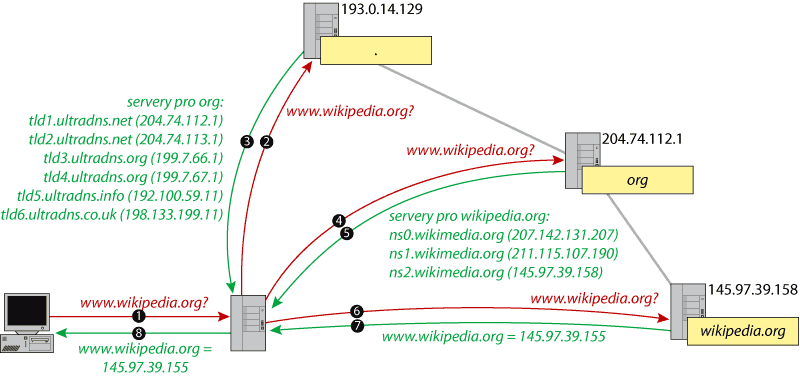
DNS, atau Sistem Nama Domain, seperti buku telepon internet. Saat Anda memasukkan alamat situs web, seperti “www.example.com,” DNS menerjemahkan nama domain tersebut menjadi alamat IP yang digunakan komputer untuk menemukan situs web. Tanpa DNS, Anda harus mengingat alamat IP numerik untuk setiap situs yang Anda kunjungi, dan ini akan sangat merepotkan. DNS membuat penjelajahan web menjadi nyaman dengan mengelola terjemahan ini di balik layar.
Memahami Kesalahan DNS_PROBE_FINISHED_NXDOMAIN
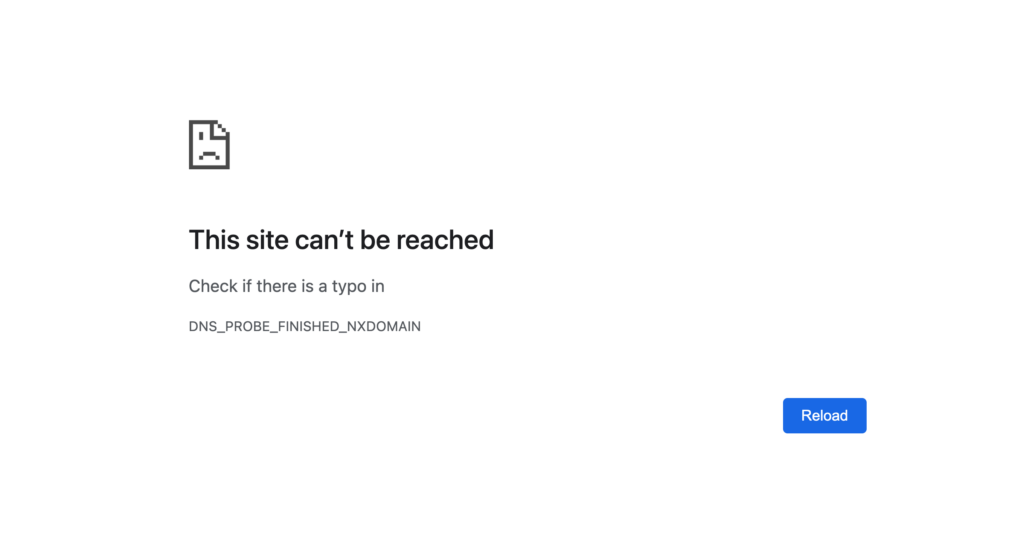
Saat Anda melihat kesalahan “DNS_PROBE_FINISHED_NXDOMAIN”, itu berarti domain yang Anda coba kunjungi tidak ada atau tidak dapat ditemukan. “NXDOMAIN” adalah singkatan dari “Non-Existent Domain,” yang menunjukkan bahwa server DNS tidak dapat mengubah nama domain menjadi alamat IP. Browser yang berbeda menampilkan kesalahan ini dengan cara yang berbeda. Misalnya, di Google Chrome, Anda akan melihat pesan seperti “Situs ini tidak dapat dijangkau”, sedangkan Firefox mungkin menampilkan “Hmm. Kami kesulitan menemukan situs itu.”
Penyebab Kesalahan DNS_PROBE_FINISHED_NXDOMAIN
Ada beberapa alasan mengapa kesalahan ini dapat terjadi, dan umumnya terbagi dalam beberapa kategori:
Kesalahan Pengguna
- URL salah eja : Salah satu penyebab paling umum adalah mengetik nama domain yang salah.
- Nama Domain Kedaluwarsa : Jika domain telah kedaluwarsa atau dihapus, DNS tidak dapat mengatasinya.
Masalah Jaringan
- Masalah Server DNS : Jika server DNS sedang down atau kelebihan beban, maka tidak akan dapat menyelesaikan masalah nama domain.
- Konfigurasi Jaringan Lokal : Konfigurasi jaringan lokal Anda, seperti pengaturan router, mungkin memblokir situs atau pencarian DNS tertentu.
Konflik Perangkat Lunak
- VPN, Firewall, atau Perangkat Lunak Antivirus : Terkadang, perangkat lunak keamanan dapat mengganggu resolusi DNS dengan memblokir situs web tertentu.
- Pengaturan atau Ekstensi Browser : Ekstensi browser atau pengaturan yang tidak tepat dapat menimbulkan konflik dengan resolusi DNS.
Masalah Cache DNS
- Cache Rusak atau Kedaluwarsa : Cache DNS perangkat Anda mungkin memiliki entri lama atau rusak, sehingga menyebabkan kegagalan resolusi.
Panduan Mengatasi Masalah Langkah demi Langkah
Berikut panduan sederhana untuk membantu Anda memperbaiki kesalahan DNS_PROBE_FINISHED_NXDOMAIN:
Pemeriksaan Dasar
- Verifikasi URL : Langkah pertama adalah memastikan bahwa nama domain dieja dengan benar.
- Uji di Perangkat Lain : Periksa apakah situs web berfungsi di perangkat atau jaringan lain untuk memastikan apakah masalahnya ada pada perangkat Anda.
Solusi Tingkat Lanjut
Hapus Cache DNS
Entri cache DNS yang rusak dapat menyebabkan masalah resolusi. Untuk memperbaikinya, Anda perlu membersihkan cache DNS:
- Windows : Buka Command Prompt dan ketik
ipconfig /flushdns. - macOS : Buka Terminal dan ketik
sudo killall -HUP mDNSResponder. - Linux : Buka Terminal dan gunakan perintah
sudo systemd-resolve --flush-caches.
Mulai ulang Layanan Klien DNS
Di Windows, memulai ulang layanan klien DNS dapat mengatasi kesalahan ini:

- Tekan
Windows + Rdan ketikservices.msc. - Temukan layanan "Klien DNS" dan mulai ulang.
Ubah Server DNS
Jika masalahnya ada pada server DNS Anda, beralih ke server DNS publik dapat membantu. Opsi populer meliputi:
- Google DNS :
8.8.8.8dan8.8.4.4 - DNS Cloudflare :
1.1.1.1
Anda dapat mengubah pengaturan DNS di properti adaptor jaringan Anda.
Lepaskan dan Perbarui Alamat IP
Menyetel ulang pengaturan IP Anda dapat membantu menyelesaikan masalah jaringan. Begini caranya:
- Windows : Buka Command Prompt dan masukkan
ipconfig /releasediikuti denganipconfig /renew. - macOS : Buka Terminal dan ketik
sudo ifconfig en0 downdiikuti dengansudo ifconfig en0 up.
Periksa File Host Lokal
File host Anda mungkin memiliki entri yang salah yang memblokir akses ke domain tertentu. Edit file dan hapus entri tidak valid apa pun yang terkait dengan domain bermasalah.
Nonaktifkan VPN/Firewall Sementara
Nonaktifkan sementara perangkat lunak VPN atau firewall Anda untuk melihat apakah perangkat lunak tersebut menyebabkan konflik. Jika situs web dimuat setelah dinonaktifkan, sesuaikan pengaturan perangkat lunak.
Atur Ulang Pengaturan Peramban
Menyetel ulang browser Anda ke setelan default dapat menghilangkan konfigurasi atau ekstensi apa pun yang bertentangan:
- Chrome : Buka Pengaturan > Lanjutan > Atur Ulang Pengaturan.
- Firefox : Buka Bantuan > Mode Pemecahan Masalah.
Skenario dan Solusi Khusus
Bagi pemilik situs web, kesalahan DNS_PROBE_FINISHED_NXDOMAIN mungkin memerlukan pemecahan masalah yang lebih mendalam:
- Periksa Registrasi Domain : Pastikan domain Anda belum expired atau terhapus.
- Verifikasi Data DNS : Gunakan alat pencatatan domain Anda untuk memverifikasi bahwa data DNS Anda dikonfigurasi dengan benar.
- Nonaktifkan CDN Sementara : Jika Anda menggunakan Jaringan Pengiriman Konten (CDN), menonaktifkannya sementara dapat membantu mengidentifikasi apakah CDN yang menyebabkan masalah.
Kesimpulan
Kesalahan DNS_PROBE_FINISHED_NXDOMAIN dapat memusingkan, tetapi dengan pemahaman yang jelas tentang apa itu dan bagaimana cara memperbaikinya, Anda dapat kembali online dengan cepat. Mengikuti langkah-langkah pemecahan masalah secara sistematis—mulai dari memverifikasi URL hingga pengaturan jaringan lanjutan—akan membantu menyelesaikan masalah dalam sebagian besar kasus. Jika semuanya gagal, lihat sumber daya tambahan atau hubungi dukungan teknis untuk bantuan lebih rinci.
Sumber Daya Tambahan
- Chrome://net-internals/#dns: Hapus Cache DNS Chrome
- Cara Memperbaiki Kesalahan “ERR_CONNECTION_RESET” (Mudah)
- Cara Memperbaiki Kode Status HTTP 499 “Permintaan Tertutup Klien”
Untuk masalah yang sedang berlangsung, Anda mungkin perlu menghubungi ISP atau registrar domain Anda untuk mendapatkan dukungan lebih lanjut.
Ludjon, salah satu pendiri Codeless, memiliki minat yang mendalam terhadap teknologi dan web. Dengan pengalaman lebih dari satu dekade dalam membangun situs web dan mengembangkan tema WordPress yang banyak digunakan, Ludjon telah membuktikan dirinya sebagai pakar ulung di bidangnya.
